
Khi tham gia vào thế giới sáng tạo của Minecraft, việc gặp phải lỗi Java không phải là hiếm. Đặc biệt, những sự cố liên quan đến Java có thể gây cản trở lớn cho trải nghiệm chơi game của bạn. Đừng quá lo lắng! Bài viết này sẽ hướng dẫn bạn cách khắc phục lỗi Java khi chơi Minecraft một cách đơn giản và hiệu quả nhất.

Minecraft, tựa game nổi tiếng do Mojang phát triển (hiện thuộc về Microsoft), đã thu hút hàng triệu người chơi trên toàn thế giới với gameplay thú vị và khả năng sáng tạo vô hạn.
Tuy nhiên, sự cố liên quan đến Java có thể làm gián đoạn trải nghiệm của bạn. Theo số liệu từ 2023, hơn 20% người chơi Minecraft đã gặp phải các lỗi liên quan đến Java trong quá trình chơi, từ đó gây ảnh hưởng đến việc họ có thể tận hưởng trò chơi.
Một trong những lỗi phổ biến nhất mà người chơi gặp phải là Java Runtime Environment 1.6.0. Đây là lỗi có thể được khắc phục dễ dàng bằng cách cập nhật phiên bản Java trên máy tính của bạn. Dưới đây là các bước cụ thể:
1. Tải phiên bản Java mới nhất: Truy cập đây để tải về phiên bản Java mới nhất.
2. Cài đặt Java: Sau khi tải xong, mở tệp cài đặt và nhấn vào nút Install để bắt đầu quá trình cài đặt.
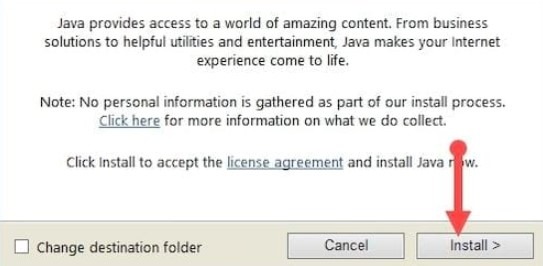
3. Hoàn tất cài đặt: Khi xuất hiện thông báo "You have successfully installed Java", nhấn Close để kết thúc.
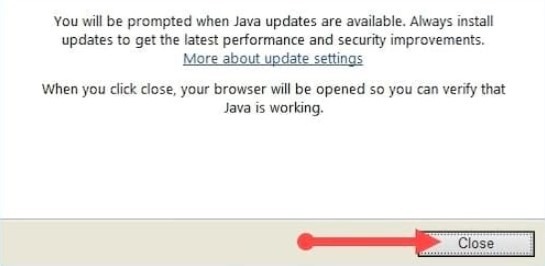
4. Chơi Minecraft: Bây giờ bạn đã sẵn sàng để trở lại thế giới Minecraft mà không gặp lỗi Java nữa.

Lỗi Java Has Stopped Working là một trong những vấn đề phổ biến khác mà người chơi thường gặp. Để khắc phục lỗi này, bạn có thể thực hiện theo các bước sau:
1. Khởi động Minecraft Launcher: Mở Minecraft Launcher và chọn Các tùy chọn khởi động.
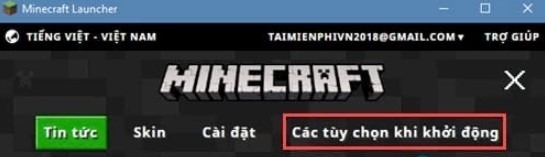
2. Thêm phiên bản mới: Nhấn vào Thêm mới và chọn phiên bản Minecraft gần nhất với phiên bản bạn đang chơi.
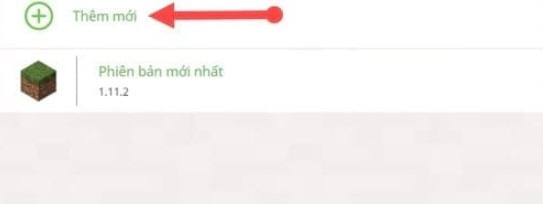
3. Chọn phiên bản thấp hơn: Nếu gặp lỗi, hãy chọn phiên bản thấp hơn gần nhất và lưu thiết lập.
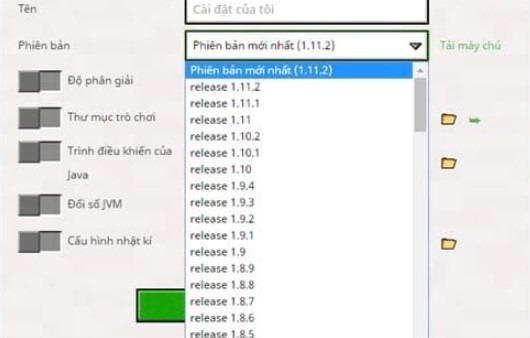
4. Chơi game: Quay trở lại màn hình chính và chọn phiên bản đã lưu để trải nghiệm Minecraft mà không gặp sự cố.
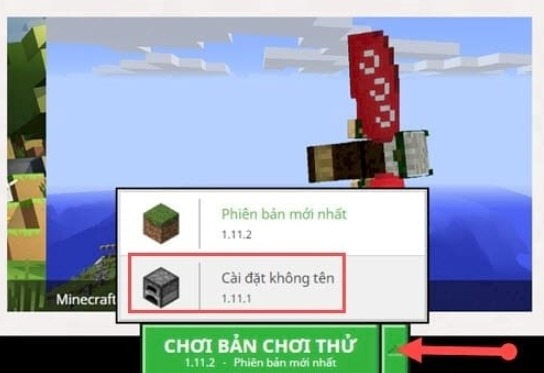
Lỗi Crash có thể xuất hiện do Java hoặc một số phần mềm không tương thích với thiết bị của bạn. Để sửa lỗi này, bạn có thể làm theo các bước sau:
1. Tải DirectX mới nhất: Tải phiên bản mới nhất của DirectX từ trang chính thức của Microsoft.
2. Giải nén và chạy tệp DXSETUP.exe: Mở tệp DXSETUP.exe và đồng ý với các điều khoản để tiếp tục.
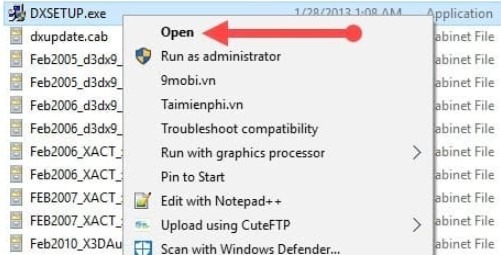
3. Truy cập vào Advanced System Settings: Mở Menu Start và tìm kiếm Advanced system, sau đó vào View Advanced system settings.
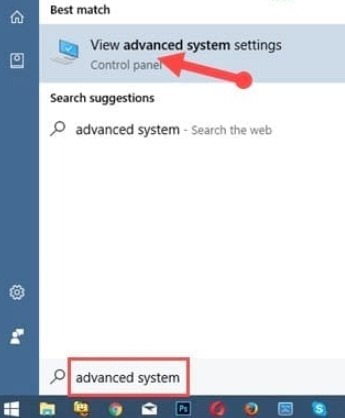
4. Thêm biến môi trường mới: Tìm tab Advanced và chọn Environment Variables. Nhấn vào New trong mục System variables.
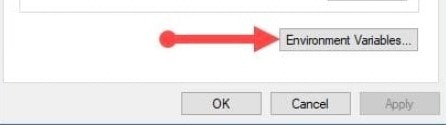
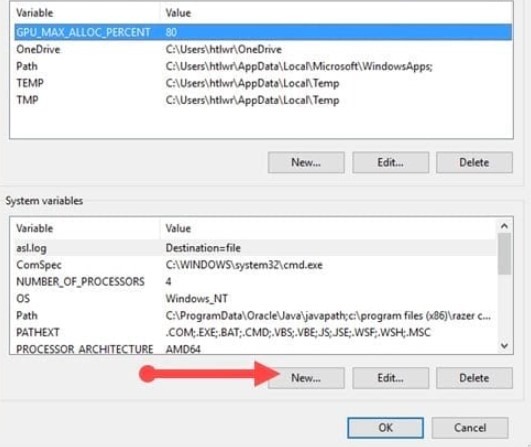
5. Thiết lập biến _JAVA_OPTIONS: Thêm Name là _JAVA_OPTIONS và Value là -Xmx256, sau đó nhấn OK.
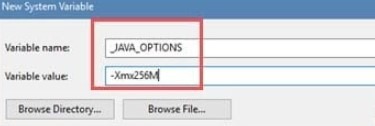
6. Cập nhật cài đặt trong Minecraft Launcher: Kích hoạt hai tùy chọn "Mở nhật ký khi khởi động trò chơi" và "Giữ mở trình khởi động khi trò chơi đang chạy".
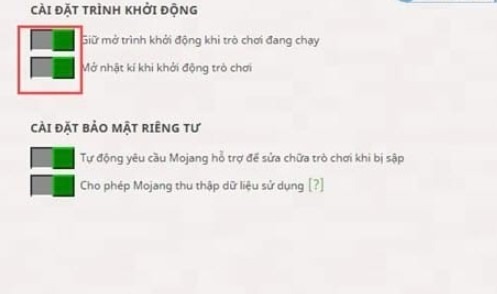
Sau khi thực hiện đầy đủ các bước trên, bạn có thể trở lại với Minecraft mà không phải lo lắng về các lỗi liên quan đến Java.
Trên đây là những cách khắc phục lỗi Java khi chơi Minecraft một cách nhanh chóng và hiệu quả. Hy vọng rằng thông tin này sẽ giúp bạn giải quyết vấn đề và quay lại thế giới kỳ diệu của Minecraft một cách suôn sẻ. Chúc bạn có những giây phút chơi game thú vị và trọn vẹn!
KDATA vui mừng thông báo dịch vụ Cloud Phone System chính thức ra mắt. Đây là giải pháp giả lập điện thoại Android tiên phong tại Việt Nam, công nghệ ảo hóa trên nền tảng ARM mang đến trải nghiệm sử dụng như “THẬT”, cho phép sử dụng linh hoạt trên cả mobile và PC, giúp tối ưu hóa hiệu suất làm việc và giải trí chỉ từ 6.299 VND/6h.
- Tùy chỉnh linh hoạt: CPU, RAM, hệ điều hành theo nhu cầu.
- Không lo giật lag: Chơi game lớn mà không cần thiết bị cấu hình cao.
- Tạo nhiều tài khoản cùng lúc
- Hình ảnh sắc nét - FPS ổn định: Trải nghiệm sống động, mượt mà.
- Treo tài khoản 24/7/365:
✅ Truyền thông mạng xã hội - Quản lý tài khoản Facebook, Gmail, YouTube dễ dàng.
✅ Chơi game trên nền tảng đám mây - Trải nghiệm chơi game, treo game không giới hạn, kết nối mượt mà.
✅ Điện thoại riêng tư - Bảo mật tuyệt đối, an tâm sử dụng.
Ưu đãi đặc biệt: Giảm ngay 10% trong thời gian ra mắt - Đừng bỏ lỡ!
👉 Thân mời Quý Khách Hàng và Quý Đối Tác cùng ghé thăm Website chính thức dịch vụ Cloud Phone System của KDATA để khám phá thêm thông tin chi tiết và trải nghiệm ngay hôm nay.
📚 Hướng dẫn sử dụng Cloud Phone System với vài bước đơn giản: TẠI ĐÂY
Tips: Tham gia Channel Telegram KDATA để không bỏ sót khuyến mãi hot nào